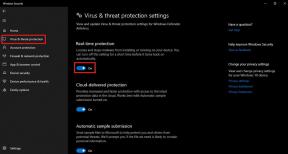Vienkārša metode, kā izdzēst Doogee X90, izmantojot Magisk [Nav nepieciešams TWRP]
Sakņu Viedtālrunis / / August 05, 2021
Ja esat dedzīgs Android lietotājs vai izstrādātājs un izmantojat ierīci Doogee X90, iespējams, labi zināt, ka saknes klausule ļaus vairāk pielāgot vai modificēt ierīci. Šajā rokasgrāmatā mēs sniegsim jums vienkāršu metodi, kā sakņot Doogee X90, izmantojot Magisk [Nav nepieciešams TWRP]. Doogee X90 darbojas operētājsistēmā Android 8.1 Oreo Go Edition. Ierīci darbina MediaTek MT6580A mikroshēmojums. Sakņu veidošana ir process, kas ļauj viedtālruņiem, planšetdatoriem vai citām ierīcēm, kas darbojas Android OS, lietotājiem. Tas ļauj lietotāja superlietotājam piekļūt sistēmai vai apakšsistēmai vai kontrolēt to. Tas piedāvā administratora atļaujas pielāgot, rediģēt vai dzēst arī sistēmas iestatījumus un sistēmas lietotnes.
Oficiālie viedtālruņu ražotāji pēc noklusējuma nenodrošina sakņu piekļuvi Stock ROM. Ja esat pieredzējis lietotājs vai izstrādātājs, savā Doogee X90 varat viegli iespējot root piekļuvi. Bet, ja gadījumā jūsu ierīce tiek nomainīta vai saskaras ar programmatūras kļūdu, varat viegli atjaunot ROM krājumā. Vislabāk ir tas, ka Magisk saknes procesam nav nepieciešama pielāgota atkopšana. Ar sakņu palīdzību jūs viegli izbaudīsit visas sava Doogee X90 sakņu funkcijas.
![Vienkārša metode, kā izdzēst Doogee X90, izmantojot Magisk [Nav nepieciešams TWRP]](/f/65b8c4f7e06387d7f637184b98f61d4d.jpg)
Lūdzu, ņemiet vērā:
- Pēc sakņošanas jūs nevarēsiet automātiski saņemt OTA atjauninājumus.
- Turklāt nepareizas sakņu darbības dēļ ierīce var viegli ķieģelēt, vai arī ierīces garantija var tikt anulēta.
- Pirms turpināt, noteikti veiciet pilnīgu ierīces dublējumu.
Satura rādītājs
-
1 Darbības, lai iesakņotu Doogee X90, izmantojot Magisk
- 1.1 Iepriekšējas prasības:
- 1.2 Lejupielādes saites:
- 2 Darbības, lai iegūtu un ielādētu sāknēšanu. Attēls, izmantojot Magisk
-
3 Veicamās darbības, lai instalētu ielādēto sāknēšanas attēlu jebkurā Doogee X90
- 3.1 Darbības, lai pārbaudītu ierīces bezsistēmas sakni:
Darbības, lai iesakņotu Doogee X90, izmantojot Magisk
Apskatīsim sakņu darbības, kā arī prasības un lejupielādes saites. Ja jums ir kādi jautājumi, pirms kaut ko nepareizu varat uzdot jautājumus zemāk esošajos komentāros.
Iepriekšējas prasības:
- Uzlādējiet ierīces akumulatoru līdz pat 60%, lai process būtu vienmērīgāks.
- Veikt a pilna dublēšana jūsu ierīces datu, pirms kaut ko darāt. Ja gadījumā kaut kas noiet greizi, varat atgūt savus datus.
- Lai ierīci savienotu ar datoru, jums būs nepieciešams personālais dators / klēpjdators un USB kabelis.
- Lejupielādējiet un instalējiet visus nepieciešamos failus, rīkus un draiverus no apakšas.
Lejupielādes saites:
- Jums ir jālejupielādē un jāinstalē ADB un Fastboot rīks Windows/MAC.
- Instalējiet Doogee USB draiveri pēc lejupielādes datorā.
- Lejupielādējiet jaunāko Doogee X90 akciju programmaparatūra.
- Tagad lejupielādējiet un instalējiet SP Flash rīks datorā. (Nepieciešams MediaTek ierīcei)
Brīdinājums!
Mēs atrodamies vietnē GetDroidTips nebūs atbildīgi par jebkāda veida bojājumiem, kas rodas jūsu tālrunī, kamēr vai pēc šīs rokasgrāmatas ievērošanas vai programmaparatūras faila instalēšanas. Turpiniet uz savu risku.
Darbības, lai iegūtu un ielādētu sāknēšanu. Attēls, izmantojot Magisk
- Pieņemsim, ka jūs jau esat lejupielādējis Stock ROM. Tagad vienkārši izvelciet to datorā.
- Savienojiet savu Doogee X90 ierīci, izmantojot USB kabeli, pie datora un kopējiet failu boot.img tikai no izvilktās mapes ierīces krātuvē.
- Atveriet Magisk vadītājs ierīcē. Atlasiet Uzstādīt iespēja izvēlēties failu.
- Tagad pieskarieties “Patch Boot Image File”.

- Dodieties uz mapi, kurā esat iepriekš pārvietojis attēla failu.
- Pagaidiet pāris sekundes, un Magisk sāks ielādēt sāknēšanas attēlu.
- Pēc sāknēšanas attēla ielāpīšanas kopējiet ‘Patched_boot.img’ no iekšējās atmiņas un nomainiet to tajā pašā datora izvilktajā ROM mapē.
Visbeidzot, jums jāievēro otrā metode, lai Doogee X90 viedtālrunī mirgot ielāpīto sāknēšanas attēla failu.
Veicamās darbības, lai instalētu ielādēto sāknēšanas attēlu jebkurā Doogee X90
Pārbaudiet pilnu ceļvedi, kas norādīts zemāk saitē, lai uzzinātu pareizas darbības.
Ceļvedis Patch Boot Image instalēšanai MediaTek tālrunīLūdzu, ņemiet vērā:
Ja iepriekš minētā metode nedarbojas jūsu Doogee X90, mēģiniet to izdarīt, izmantojot ADB & Fastboot metodi.
- Mēs pieņemam, ka jūs jau esat lejupielādējis ADB & Fastboot rīku no iepriekš norādītās saites.
- Tagad izvelciet ADB ātrās sāknēšanas rīku un pēc tam pārvietojiet ielāpīto sāknēšanas attēlu uz to pašu mapi.
- Turiet nospiestu taustiņu Shift un ar peles labo pogu noklikšķiniet uz peles, lai atvērtu komandu logu / PowerShell.
- Pēc tam ievadiet šādu komandu:
- Zibspuldze “patched_boot.img”, lai instalētu Magisk un sakņotu Android ierīci:
ātrās sāknēšanas flash boot patched_boot.img
- Ierīcēm ar A / B nodalījumu sistēmu izmantojiet šādas komandas:
fastboot flash boot_a patched_boot.img ātrās sāknēšanas flash boot_b patched_boot.img
Lūdzu, aizstājiet [patched_boot.img] ar lejupielādētā sāknēšanas attēla faila nosaukumu, kam seko paplašinājums .img.
- Zibspuldze “patched_boot.img”, lai instalētu Magisk un sakņotu Android ierīci:
- Sāks mirgot process. Kad tas izdarīts, palaidiet.
ātrās sāknēšanas atsāknēšana
Darbības, lai pārbaudītu ierīces bezsistēmas sakni:
- Vispirms lejupielādējiet Magisk Manager lietotne APK failu un instalējiet to savā Doogee X90.
- Atveriet lietotni un pārbaudiet Statuss režīmā. Ja redzat, ka visas opcijas ir atzīmētas zaļā krāsā, tas nozīmē, ka esat veiksmīgi iesakņojies. Tas arī nozīmē, ka esat apiets Drošības tīkls arī.

- Izbaudi!
Mēs ceram, ka esat veiksmīgi iesakņojis savu Doogee X90 ierīci, izmantojot Magisk. Ja jums rodas kāda problēma vai jums ir kādi jautājumi, varat to uzdot zemāk esošajos komentāros.
Es esmu tehniskā satura autore un pilna laika emuāru autore. Tā kā es mīlu Android un Google ierīci, es sāku savu karjeru, rakstot Android OS un to funkcijas. Tas man lika sākt programmu "GetDroidTips". Esmu pabeidzis uzņēmējdarbības maģistra grādu Mangalore universitātē, Karnatakā.
![Vienkārša metode, kā izdzēst Doogee X90, izmantojot Magisk [Nav nepieciešams TWRP]](/uploads/acceptor/source/93/a9de3cd6-c029-40db-ae9a-5af22db16c6e_200x200__1_.png)